La lecture automatique de YouTube ne fonctionne pas ? Voici des solutions à ne pas manquer.
Lorsque vous utilisez YouTube pour regarder les derniers clips musicaux, binge-watcher vos créateurs préférés ou écouter des podcasts, vous constatez que la lecture automatique cesse soudainement de fonctionner ; c'est un vrai problème, non ? Frustrant, je sais ! La lecture automatique est une de ces fonctionnalités qui, lorsqu'elle fonctionne, vous échappe. Mais lorsqu'elle ne fonctionne pas, c'est toute l'expérience YouTube qui s'écroule.
Mais ne vous inquiétez pas ! Vous êtes au bon endroit. Nous vous expliquons pourquoi. La lecture automatique de YouTube ne fonctionne pas et proposer quelques solutions pour aider à ramener tout à la normale.
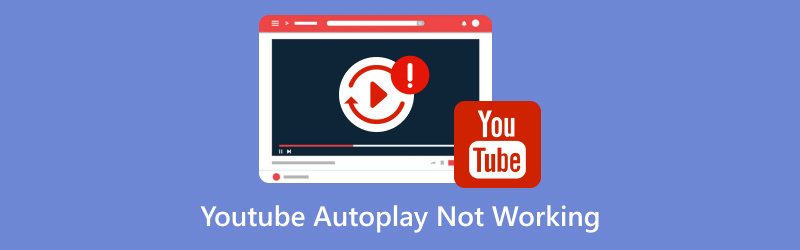
- LISTE DES GUIDES
- Partie 1. Pourquoi la lecture automatique de ma vidéo YouTube ne fonctionne-t-elle pas ?
- Partie 2. 4 solutions pour résoudre le problème de lecture automatique sur YouTube
- Partie 3. Bonus : Comment réparer une vidéo YouTube téléchargée qui ne peut pas être lue
- Partie 4. FAQ
Partie 1. Pourquoi la lecture automatique de ma vidéo YouTube ne fonctionne-t-elle pas ?
Avant de résoudre le problème, examinons d'abord les raisons possibles de ce problème. Le dysfonctionnement de la lecture automatique sur YouTube peut avoir plusieurs causes :
Fonction de lecture automatique désactivée
C'est le plus évident. Il arrive que nous désactivions accidentellement la lecture automatique sans nous en rendre compte. Cela peut être dû à un clic aléatoire, ou peut-être que vous l'avez désactivée pour éviter la lecture interminable de vidéos lorsque vous étiez distrait.
Problèmes de cache du navigateur
Au fil du temps, votre navigateur collecte des données en cache et des cookies pour accélérer le chargement des sites web. Cependant, ces données en cache peuvent parfois être corrompues ou obsolètes, ce qui peut entraîner des problèmes tels que la lecture automatique.
Extensions ou modules complémentaires interférant
Si vous utilisez un bloqueur de publicités ou d'autres extensions de navigateur, il est possible qu'ils perturbent la lecture automatique de YouTube. Ces extensions peuvent parfois bloquer des scripts essentiels au fonctionnement de la lecture automatique.
Navigateur obsolète
Ce problème n'est pas aussi courant, mais si vous n'avez pas mis à jour votre navigateur depuis un certain temps, il peut entraîner des problèmes avec les fonctionnalités de YouTube comme la lecture automatique.
Quelle que soit la raison, réparer la lecture automatique est généralement assez simple. Voyons quelques-unes des méthodes les plus efficaces pour la faire fonctionner à nouveau.
Partie 2. 4 solutions pour résoudre le problème de lecture automatique sur YouTube
1. Activer la lecture automatique sur YouTube
Très bien, c'est une évidence. Si vous avez désactivé la lecture automatique par erreur, la réactiver est très simple. Voici la procédure à suivre :
Lisez n'importe quelle vidéo sur YouTube.
Cherchez le Lecture automatique basculez sur le côté droit de l'écran, juste au-dessus des suggestions vidéo suivantes.
Si le bouton est désactivé (gris), cliquez dessus pour l'activer (bleu).

C'est simple, non ? Après avoir effectué cette opération, vérifiez à nouveau si la lecture automatique fonctionne à nouveau. Sinon, essayez les étapes suivantes.
La lecture de votre vidéo YouTube s'arrêtera si vous n'activez pas cette option. Si vous souhaitez regarder une vidéo plusieurs fois, vous pouvez boucler une vidéo YouTube.
2. Vider le cache du navigateur
Comme mentionné précédemment, votre navigateur peut parfois contenir d'anciennes données corrompues qui perturbent le fonctionnement des sites web. Vider le cache de votre navigateur peut résoudre ce problème rapidement. Voici comment procéder :
Pour Google Chrome :
Cliquez sur les trois points situés dans le coin supérieur droit de votre navigateur.
Ouvrez le Paramètres, choisir la Confidentialité et sécurité section, puis cliquez sur Supprimer les données de navigation.
Dans la fenêtre contextuelle, sélectionnez Images et fichiers mis en cache (vous pouvez également vérifier Cookies et autres données du site (si vous souhaitez aller plus loin). N'oubliez pas de choisir la plage horaire souhaitée.
Cliquez sur Supprimer les données.
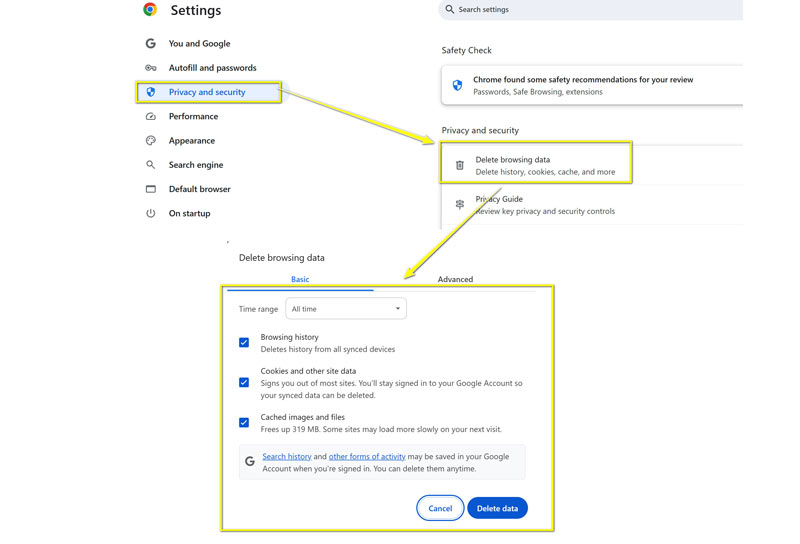
Pour Mozilla Firefox :
Cliquez sur les trois lignes horizontales situées dans le coin supérieur droit.
Sélectionner Paramètres, alors Confidentialité et sécurité.
Sous Cookies et données du site, Cliquez sur Effacer les données.
Vérifier Contenu Web mis en cache et cliquez Clair.
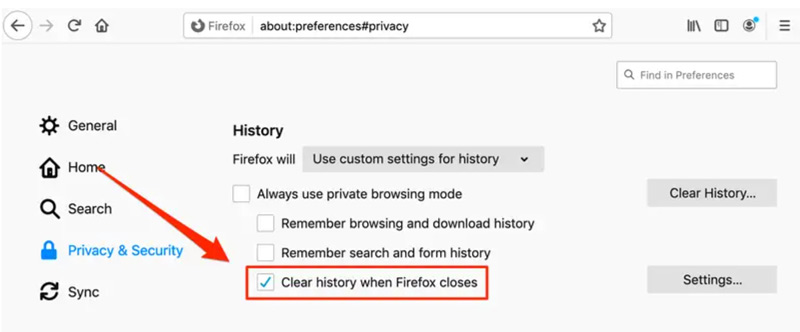
Après avoir vidé votre cache, redémarrez votre navigateur et réessayez YouTube. Croisons les doigts, la lecture automatique devrait fonctionner à nouveau !
3. Désactiver les extensions Adblock
Si des bloqueurs de publicités sont installés sur votre navigateur, ils peuvent empêcher la lecture automatique de fonctionner. Certaines extensions bloquent le chargement de scripts essentiels, notamment ceux nécessaires à la lecture automatique. Pour vérifier si le problème provient de là, suivez ces étapes :
Veuillez désactiver temporairement votre extension AdBlock (vous pouvez généralement le faire en cliquant sur l'icône de l'extension dans votre navigateur et en la désactivant).
Rechargez YouTube et voyez si la lecture automatique fonctionne.
Si c'est le cas, vous savez que le bloqueur de publicités est en cause. Vous pouvez le désactiver sur YouTube ou trouver un autre bloqueur de publicités qui n'interfère pas avec la lecture automatique.
4. Vérifiez les mises à jour du navigateur
Parfois, un navigateur obsolète peut entraîner des problèmes de lecture automatique. Il est peut-être temps de mettre à jour votre navigateur si vous ne l'avez pas mis à jour depuis un certain temps. Voici comment procéder :
Pour Google Chrome :
Cliquez sur les trois points dans le coin supérieur droit.
Aller à Aide > À propos de Google Chrome.
Chrome recherchera les mises à jour et les installera si nécessaire. Après la mise à jour, redémarrez simplement le navigateur et revérifiez YouTube.
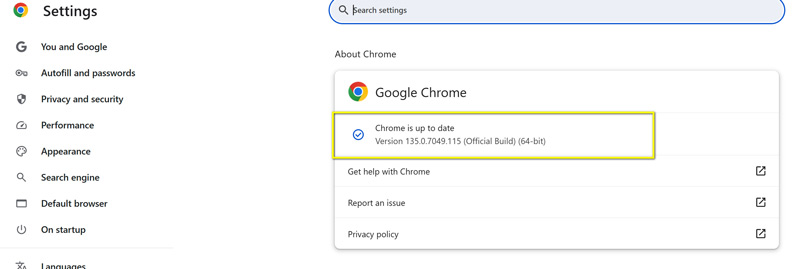
Pour Mozilla Firefox :
Cliquez sur les trois lignes horizontales dans le coin supérieur droit de votre navigateur.
Aller à Aide > À propos de Firefox.
Firefox recherchera automatiquement les mises à jour. Une fois l'opération terminée, redémarrez le navigateur.
Après la mise à jour, vérifiez si la lecture automatique fonctionne correctement.

Partie 3. Bonus : Comment réparer une vidéo YouTube téléchargée qui ne peut pas être lue
Et si le problème ne venait pas de la lecture automatique, mais d'une vidéo YouTube téléchargée qui ne se lit pas ? Vous avez peut-être une vidéo géniale sur votre appareil, mais lorsque vous essayez de la lire, elle ne fonctionne tout simplement pas.
Eh bien, il existe un outil que j'ai beaucoup utilisé pour résoudre ce problème : Réparation vidéo ArkThinkerCet outil est excellent pour réparer les fichiers vidéo corrompus provenant de YouTube ou d'autres sources. Voici ce que j'apprécie :
• Simple à utiliser : vous pouvez réparer des fichiers vidéo en quelques clics.
• Prise en charge de nombreux formats : il gère de nombreux formats vidéo différents, il vous couvre donc, peu importe ce que vous avez téléchargé.
• Aperçu avant réparation : vous pouvez vérifier quelle partie de la vidéo est récupérable avant de vous engager dans la réparation, ce qui est très pratique.
Comment utiliser ArkThinker Video Repair pour réparer les vidéos YouTube téléchargées :
Téléchargez et installez gratuitement ArkThinker Video Repair à l'aide des boutons de téléchargement suivants.
Ouvrez le programme et cliquez sur Ajouter une vidéo pour télécharger la vidéo YouTube corrompue téléchargée. De plus, vous devez télécharger un échantillon de vidéo téléchargé depuis YouTube en utilisant le même Format vidéo YouTube et codec.

Sélectionnez le Réparation bouton, et le logiciel essaiera automatiquement de réparer le fichier vidéo.

Une fois la réparation terminée, cliquez sur Aperçu pour vérifier la vidéo YouTube.
Si cela semble bon, cliquez Sauvegarder pour enregistrer la vidéo corrigée sur votre ordinateur.

Il est important de noter que ArkThinker Video Repair ne répare pas plusieurs fichiers vidéo simultanément. Si vous avez plusieurs fichiers à réparer, vous devrez les réparer un par un. Mais à part cela, c'est un excellent outil qui m'a évité de perdre une tonne de vidéos téléchargées !
Partie 4. FAQ
Pourquoi la lecture automatique ne fonctionne-t-elle plus sur YouTube ?
La lecture automatique est peut-être désactivée, le cache de votre navigateur doit être vidé ou une extension comme un bloqueur de publicités peut interférer. Parfois, un navigateur obsolète peut également causer des problèmes.
Comment puis-je résoudre le problème de lecture automatique qui ne fonctionne pas sur YouTube sur mobile ?
Sur votre téléphone, vérifiez le paramètre de lecture automatique dans l'application YouTube en accédant à Paramètres > Lecture automatique et l'allumer.
Que faire si la lecture automatique des iframes YouTube ne fonctionne pas ?
Si vous intégrez des vidéos YouTube et que la lecture automatique ne fonctionne pas dans un iframe, vérifiez que le paramètre de lecture automatique est correctement défini dans le code iframe, comme ceci : ?autoplay=1.
Conclusion
Il peut être très frustrant de voir la lecture automatique ne pas fonctionner sur YouTube, mais heureusement, quelques solutions simples peuvent vous aider. Qu'il s'agisse d'activer la lecture automatique, de vider le cache de votre navigateur, de désactiver les extensions ou de mettre à jour votre navigateur, l'une de ces solutions devrait vous aider. Et si vous rencontrez des difficultés pour télécharger des vidéos, ArkThinker Video Repair est un excellent outil pour retrouver la lecture de vos fichiers.
J'espère que ce guide vous a été utile ! N'hésitez pas à nous contacter si vous avez d'autres questions ou rencontrez d'autres problèmes.
Que pensez-vous de cette publication? Cliquez pour noter cet article.
Excellent
Notation: 4.8 / 5 (basé sur 377 voix)
Trouver plus de solutions
Pourquoi et comment réparer les sous-titres YouTube qui ne fonctionnent pas Pourquoi YouTube n'affiche-t-il pas les miniatures ? 10 solutions faciles Pourquoi et comment résoudre le problème de non-lecture des vidéos YouTube sur Firefox Comment réparer les fichiers MP4 – Des moyens simples et efficaces pour réparer les vidéos corrompues Comment réparer les fichiers MOV corrompus ou endommagés (Guide 2025) Comment réparer les fichiers vidéo AVI corrompus : solutions simplesArticles relatifs
- Éditer vidéo
- Comment rendre une courte vidéo plus longue avec 3 méthodes différentes
- Boucler une vidéo sur iPhone, iPad, téléphone Android et ordinateur
- Logiciel de montage vidéo gratuit – 7 meilleures applications de montage vidéo gratuites
- 3 applications de suppression de filigrane TikTok pour supprimer le filigrane TikTok
- Filtre vidéo – Comment ajouter et mettre un filtre sur une vidéo 2024
- Comment ralentir une vidéo et créer une vidéo au ralenti 2024
- Divisez votre gros fichier vidéo avec les 3 meilleurs découpages de films 2024
- Comment ajouter un filigrane à une vidéo sur différents appareils 2024
- 5 meilleurs compresseurs MP4 pour réduire la taille du fichier vidéo 2024
- Guide détaillé sur la façon de ralentir une vidéo sur Snapchat 2024


